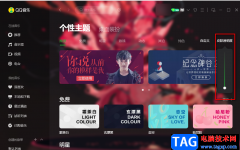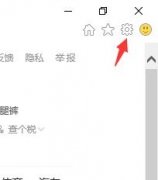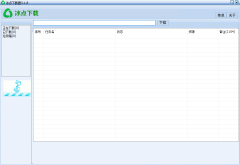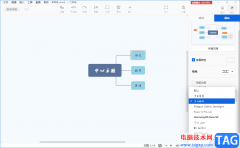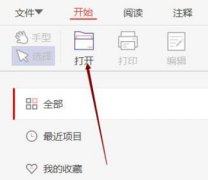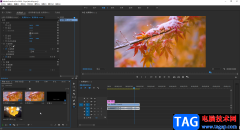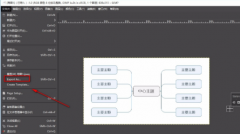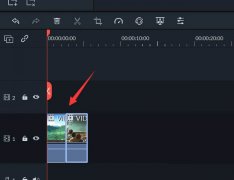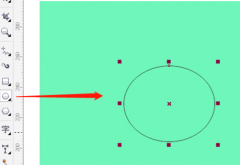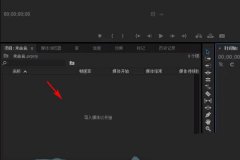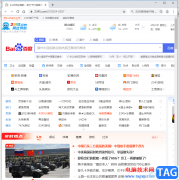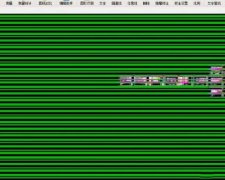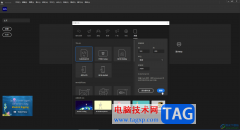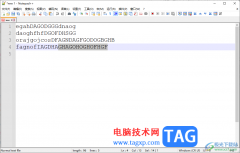PotPlayer播放器受到非常多的小伙伴们的喜欢,大家一致认为PotPlayer播放器是非常好的一款播放器,这款播放器在播放视频的过程中是非常高清的,如果出现画质不好的情况,你还可以直接进入设置页面中进行设置,该软件提供的功能非常的丰富,可以满足小伙伴们的一些设置需求,比如PotPlayer中提供了一个可以切换皮肤的功能,如果你电脑中保存的dsf文件的皮肤有很多,那么你可以直接将这些皮肤添加到皮肤的设置中进行设置,下面我们一起来看看如何使用PotPlayer自定义皮肤的具体操作方法吧,感兴趣的小伙伴可以看看方法教程。
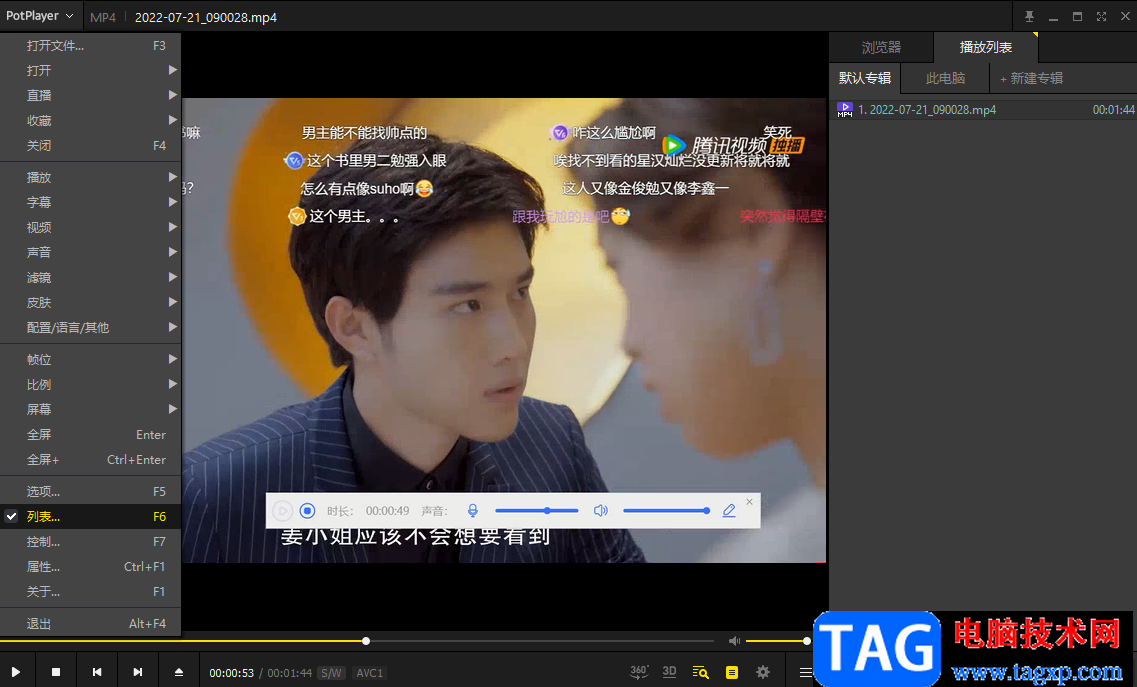
方法步骤
1.首先我们将鼠标移动小播放页面的左上角【PotPlayer】位置并且点击一下下拉选项按钮,在下拉选项中选择【皮肤】。
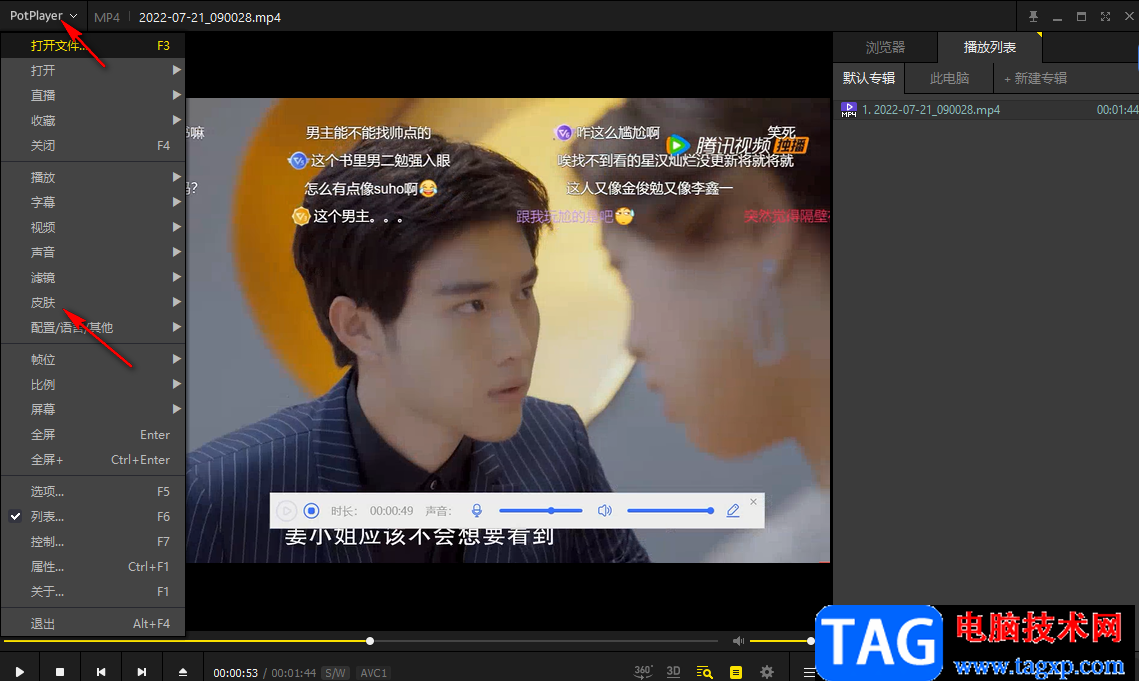
2.接着在打开的复选项中选择【皮肤设置】,如图所示。
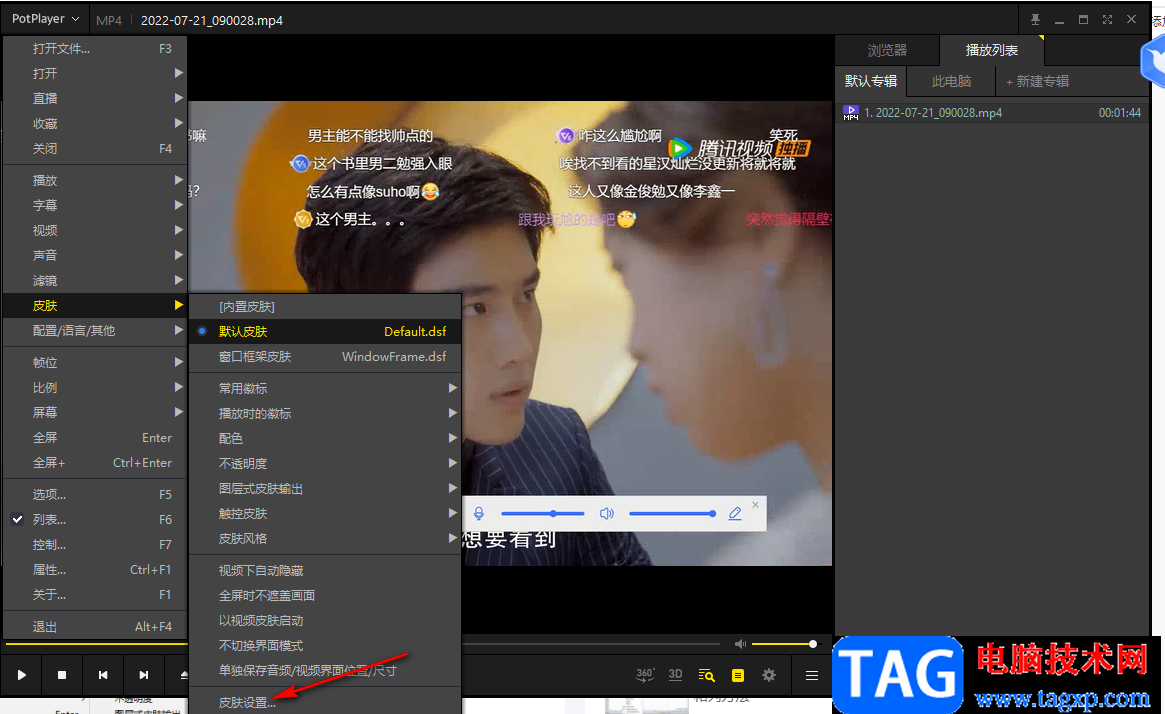
3.这时会打开一个皮肤设置的窗口,你需要在该窗口中点击【打开皮肤文件夹】。
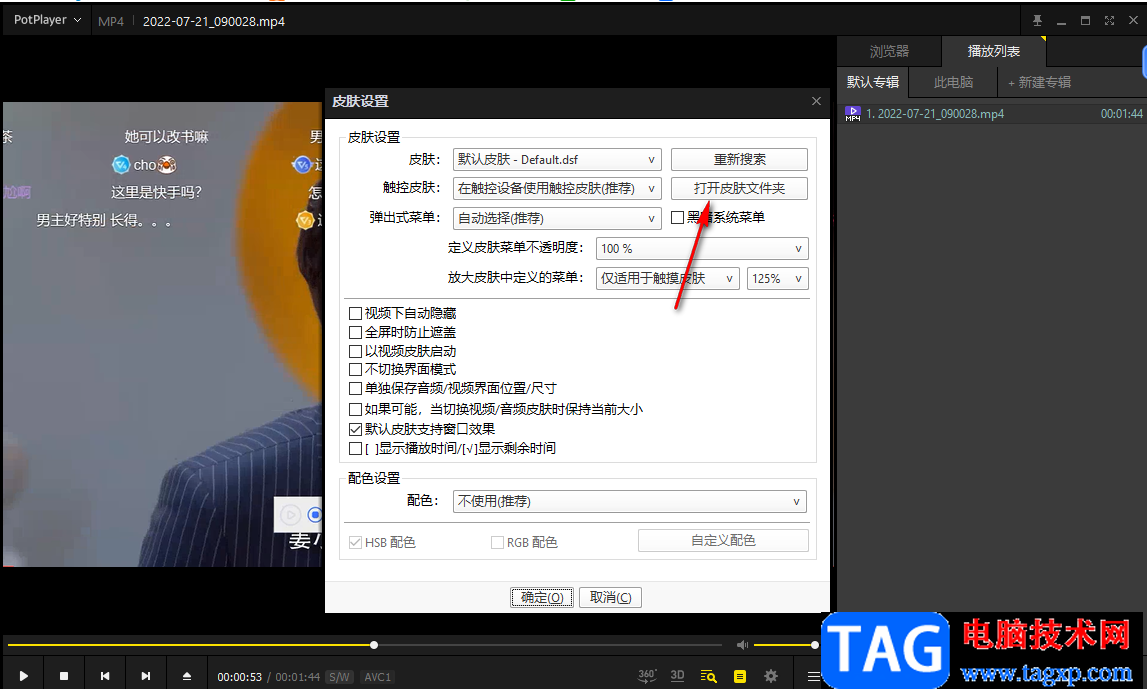
4.这时就会打开一个管理皮肤文件的页面,你可以在该页面中查看到dsf的皮肤文件,然后将路径目录那里的【skins】目录右键点击选择【复制地址】。
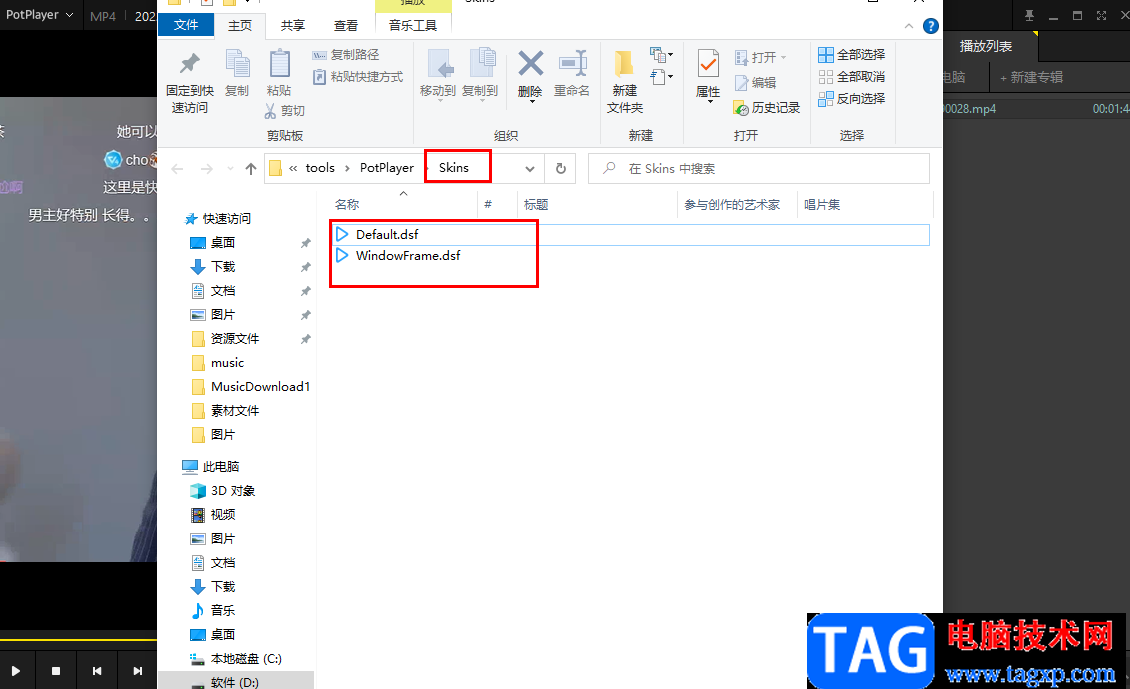
5.之后你再从新在【皮肤】选项下,就可以查看到自己刚刚添加的dsf皮肤文件了,小编这里没有过多的皮肤,所以无法完全展示。
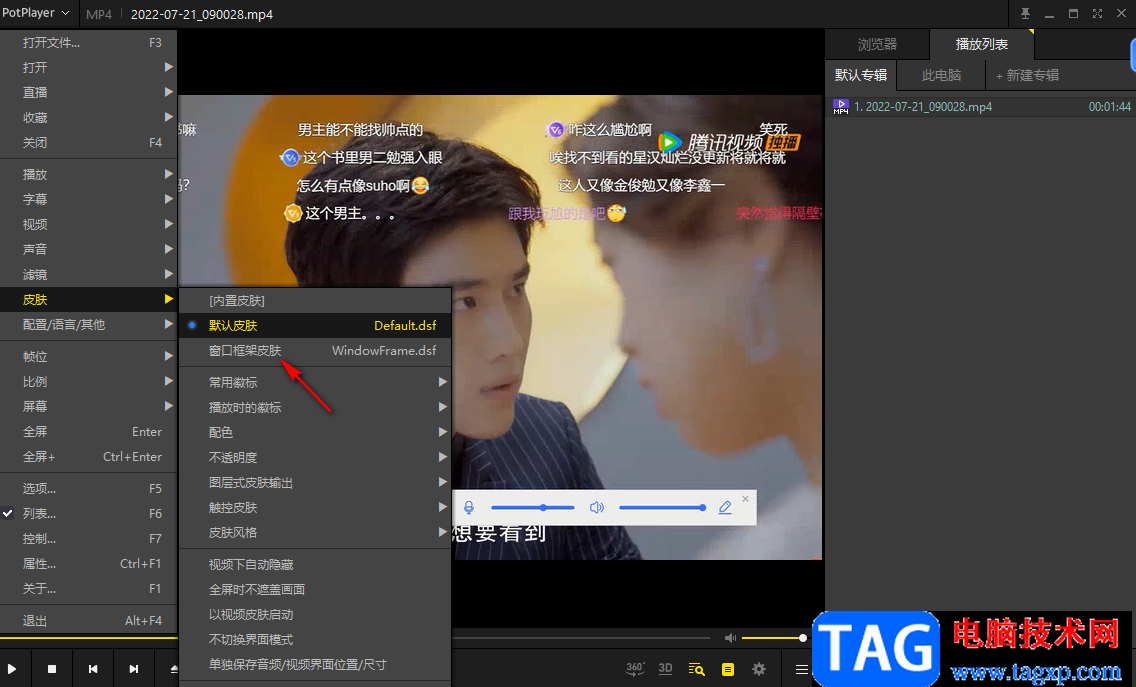
6.当你点击其中一个【窗口框架皮肤】之后,那么窗口就会显示成如下图所示的样子,如图所示。
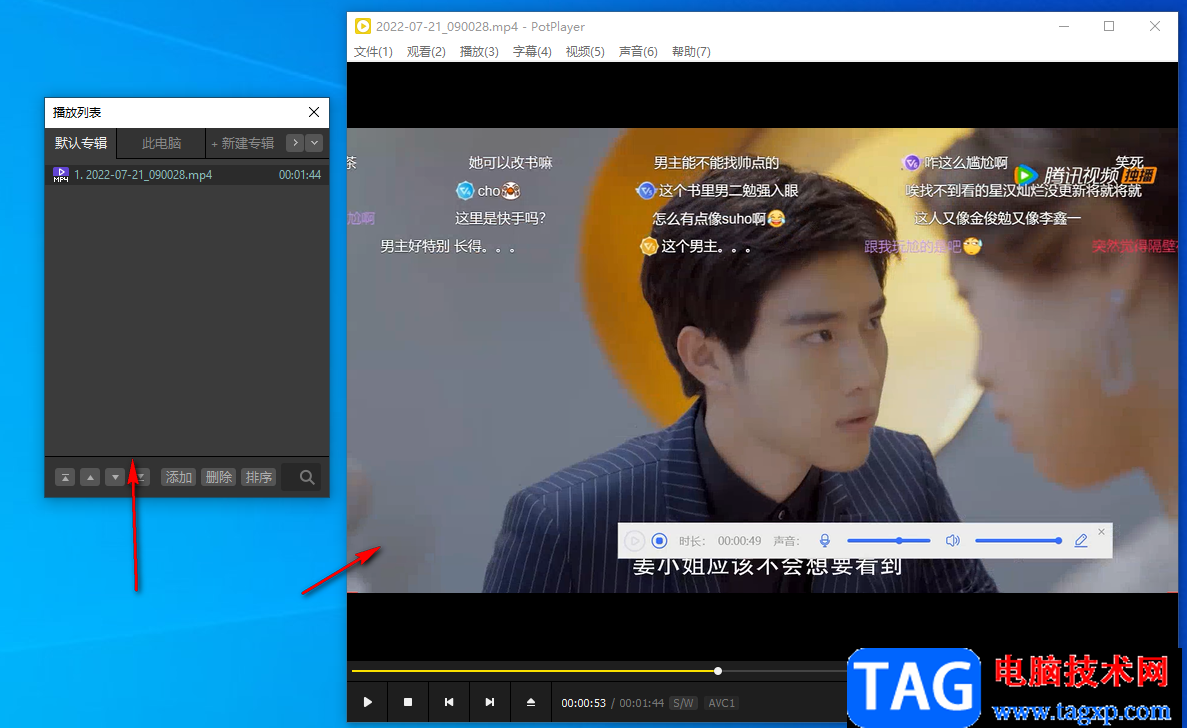
以上就是关于如何使用PotPlayer自定义设置皮肤的具体操作方法,如果你在使用PotPlayer播放视频的时候,经常使用的都是同一个皮肤,会觉得很疲乏,那么你可以通过小编分享的方法教程来设置一下皮肤,将自己本地中的dsf皮肤文件添加进来进行切换,感兴趣的小伙伴可以操作试试。